
图1 仿真实体
2运动仿真
2.1进入机械设计环境
【齿轮】,弹出【齿轮副定义】对话框,如图2所示。接受默认名称和传动类型标准,选择如图2所示的大齿轮的连接作为连接轴;系统将会自动选择齿轮的主体和托架,输入节圆直径45,如图7-2所示。

图2 【齿轮副定义】对话框

图3 齿轮2的定义

图4 齿轮副连接标志
2.3 创建驱动器
【伺服电动机】按钮,弹出【伺服电动机定义】对话框,如图5所示。接受默认名称,在绘图区选择如图5所示的连接轴作为伺服电动机的驱动对象,并单击【反向】按钮。图5【伺服电动机定义】对话框
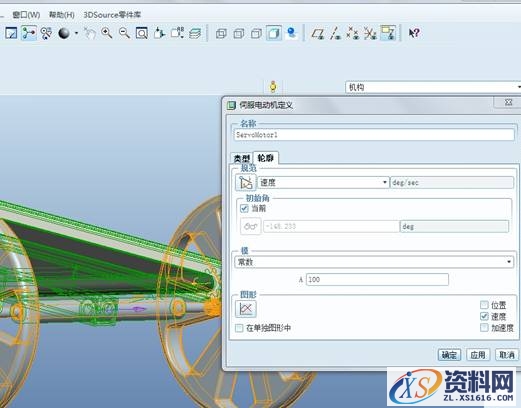
图6 伺服电机定义对话框
3分析
3.1运动分析
【机构分析】按钮,弹出【分析定义】对话框,接受默认名称,在【类型】选项组下拉列表中选择【运动学】选项,可以观察齿轮机构的运动情况。在【图形显示】选项组中的【终止时间】文本框中输入20,如图7所示。单击【运行】,可以查看齿轮的运行情况。单击【确定】,退出该对话框。图7 【分析定义】对话框
3.2 结果分析
【播放当前结果集】按钮,弹出【动画】对话框,使用各按钮可控制回放结果的方向和速度。可以单击【捕获】按钮,弹出【捕获】对话框,按图示设置输出文件格式,也可以通过单击【确定】按钮,创建文件zp5.mpg。【测量】按钮,弹出【测量结果】对话框。在【图形类型】选项组下拉列表中选择【测量与时间】选项,再单击该对话框的
图8 PTN0

图9【测量定义】对话框
【创建新测量】按钮,弹出【测量定义】对话框。在名称文本框中输入“速度”,在【类型】选项组下拉列表中选择【速度】选项,在该次轮上选择相同的点;在【评估方法】选项组下拉列表中【每个时间步长】选项。单击该对话框中的【确定】按钮,完成测量定义,返回【测量定义】对话框。【绘制选定结果集】所选测量的图形】按钮,显示测量结果,如图11所示。
图10【测量结果】对话框
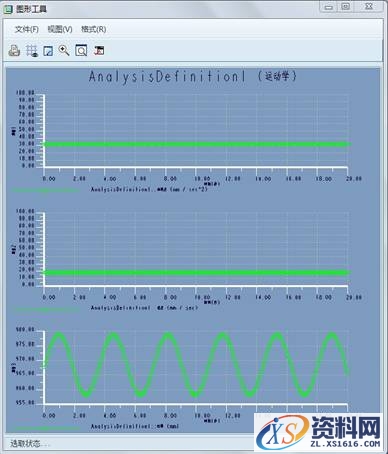
图11 测量结果
免责声明:
1;所有标注为智造资料网zl.fbzzw.cn的内容均为本站所有,版权均属本站所有,若您需要引用、转载,必须注明来源及原文链接即可,如涉及大面积转载,请来信告知,获取《授权协议》。
2;本网站图片,文字之类版权申明,因为网站可以由注册用户自行上传图片或文字,本网站无法鉴别所上传图片或文字的知识版权,如果侵犯,请及时通知我们,本网站将在第一时间及时删除,相关侵权责任均由相应上传用户自行承担。
内容投诉
智造资料网打造智能制造3D图纸下载,在线视频,软件下载,在线问答综合平台 » Pro/E齿轮机构仿真(图文教程)
1;所有标注为智造资料网zl.fbzzw.cn的内容均为本站所有,版权均属本站所有,若您需要引用、转载,必须注明来源及原文链接即可,如涉及大面积转载,请来信告知,获取《授权协议》。
2;本网站图片,文字之类版权申明,因为网站可以由注册用户自行上传图片或文字,本网站无法鉴别所上传图片或文字的知识版权,如果侵犯,请及时通知我们,本网站将在第一时间及时删除,相关侵权责任均由相应上传用户自行承担。
内容投诉
智造资料网打造智能制造3D图纸下载,在线视频,软件下载,在线问答综合平台 » Pro/E齿轮机构仿真(图文教程)


